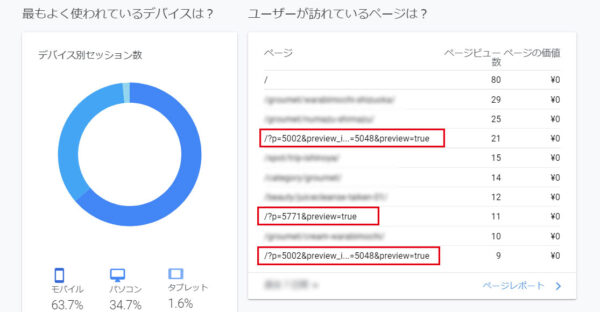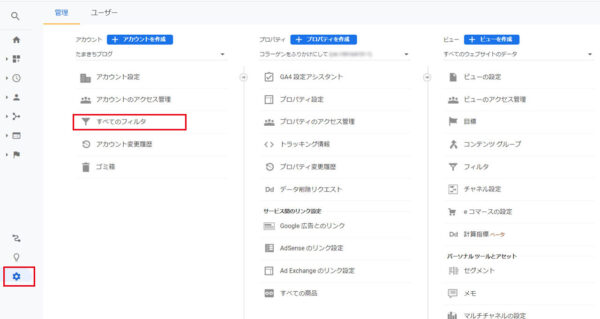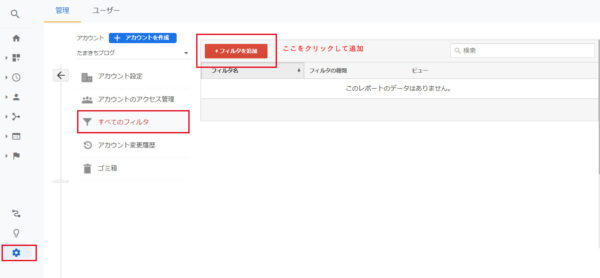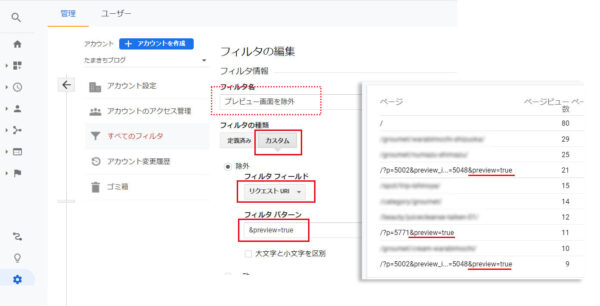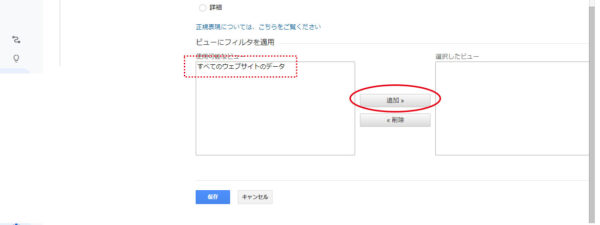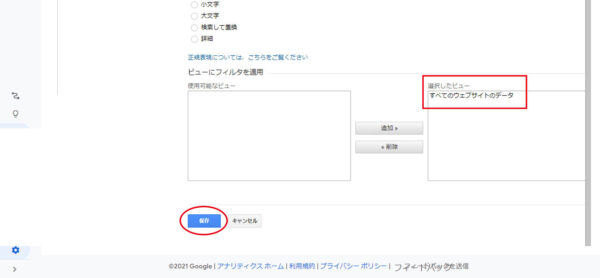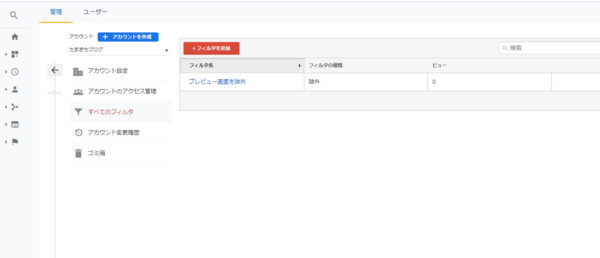ブログを始めようと、何もわからないままサーバー契約をして、本を手に取った日から約5カ月。
全くのブログ初心者なので、はじめは本に書かれている単語の意味すら分からず・・・。
「GoogleAnalytics」の存在を知った時も「え、これって足跡ってこと? 誰がWebサイトを見に来たのかわかっちゃうの!?」と勘違いをしましたけど、ちゃんとプライバシーには配慮されていることも知りました。
「ページビュー」とか「ランディングページ」とか「サマリー」っていう言葉に少しずつ慣れてくると、どのページを何人の人が見てくれているのか気になるように・・・。
次の記事を書く時に、少しでもよくしたいと思って定期的にチェックしています。
データの見方も使い方もまだまだですが、見てくれている人がいる😍と思うだけで励みになります。
そうなると気になってくるのが、自分が閲覧した数とか、公開前に自分が校閲のためにプレビューした数までカウントされてしまうこと。
特にプレビューがカウントされて表示されると、実際どのくらいの人が見てくれているのかサクッと分からず『🤷♀️??』となります。
これをどうにかしたくて、GoogleAnalyticsの設定を触ってみることを決意しました。
参考までに、私が運用しているブログの環境は以下の通りです。
- サーバー:Xサーバー
- ブログの機能:ワードプレス/アフィンガー5
「アフィンガー6」が登場したのにいまだに「アフィンガー5」に手こずっている初心者ですが、少しずつチャレンジしています。
目次
GoogleAnalyticsのカウントから外したいのは、ワードプレスのプレビューで表示した数。
GoogleAnalyticsでユーザーが訪れるページを見てみると、こんな画面が表示されます。
最初見た時は、これがプレビューのアドレスだということも知らず、「なにこれ? 何の暗号??」と思いました。
一度わかってしまえば問題ないといえばないのですが、GoogleAnalyticsをチェックする度にこの暗号のようなURLが表示されるのはちょっと嫌💭
プレビューに共通しているのは「&preview=true」という文字。
過去のことは仕方ないとして、「&preview=true」の文字のついたプレビュー画面をこれからは表示されないようにしたいと思います。
GoogleAnalyticsの「管理」からフィルタを追加することで解決できます。
いろいろ調べていくとGoogleAnalyticsの「管理」でフィルタをかけることによって表示されなくなることがわかりました。
まずは設定のアイコンを探します。
GoogleAnalyticsの左下にある歯車マークが「管理」です。
設定を触るのはGoogleAnalyticsを導入した以来かもしれません。
「すべてのフィルタ」という項目を選びます。
「フィルタの追加」という赤いわかりやすいボタンが出てきます。
赤いボタンというと何やら警告のような気もしてしまいますが大丈夫です。
安心して押してください。
「フィルタの追加」で「カスタム」を選択すると、除外するキーワードを入れることができます。
「フィルタの追加」に進んだら、「カスタム」というボタンをクリックします。
「フィルタ名」にはわかりやすい名前を入力しましょう。
- フィルタフィールド:リクエストURI を選択
フィルターフィールドは「リクエストURI」を選択します。
「URL」はページの場所を表しているアドレスだからなんとなくわかります。
でも、「URI」って何?
調べてみると、URIというのはもっと広い範囲を指しているようで、URLもURIの一部と考えてよさそうです。
さらに「URN」と呼ばれるものもあって、「URL」が住所だとするならば「URN」は名前を表しているそうです。
そして「URL」(住所)と「URN」(名前)を合わせたものが「URI」というわけですね。
そっかぁ。
住所と名前があればその郵便物が誰宛なのかまでわかるってこと?
ちょっと理解できたような気がしてきました。
- フィルタパターン:「&preview=true」を入力
フィルタパターンの中には、ワードプレスのプレビュー画面に共通している「&preview=true」を入力します。
実はここでひとつ、作業を忘れていました。
「すべてのウェブサイトのデータ」を選択してちゃんと「追加」してください。
追加をクリックすると「すべてのウェブサイトデータ」は右側に移動します。
保存をクリックして、管理画面の設定は完了しました👌
ちなみに私はわかりやすいように、フィルターの名前を「プレビュー画面を除外」としておきました。
記事を書くこと以外でもつまづくことが多いのが、ブログ初心者の悩み。
管理される前のものが削除されるわけではないので、過去のページビューにはワードプレスのプレビューもカウントされています。
解決できたことは嬉しいけれど、ブログって記事が書けるようになるだけじゃだめなんだ・・・🤦♀️
初心者の域を脱出できていないことを痛感します。
でも。


どこかに私と同じように、ちょっとずつステップアップを頑張っている初心者仲間がいて、少しでも参考になってくれていたら、嬉しいです🙋♀️